大家都知道,只要右键单击“这台电脑”(或“此电脑”),从弹出菜单中选择“属性”,在随后出现的“系统”窗口中,我们会看到Windows的版本信息,如下图。但是,这个信息是一个比较粗略的版本号。如图所示为Windows 10专业版的版本号显示,我们只能知道它是win10系统的专业版,详细的版本号在这里就没有具体显示了。那么,Win10系统版本号怎么看?
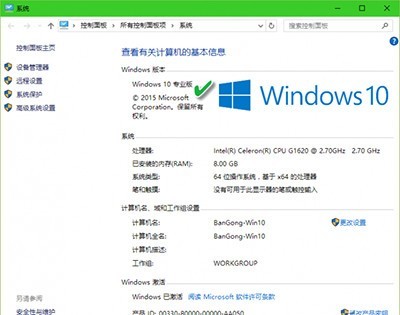
Win10
小提示:
查看系统粗略版本的入口,还可以通过右键单击“开始”按钮,然后在系统控制菜单中点击“系统”项来进入。此外,还可以通过直接按下Win+X组合键,呼出系统控制菜单(图2)。
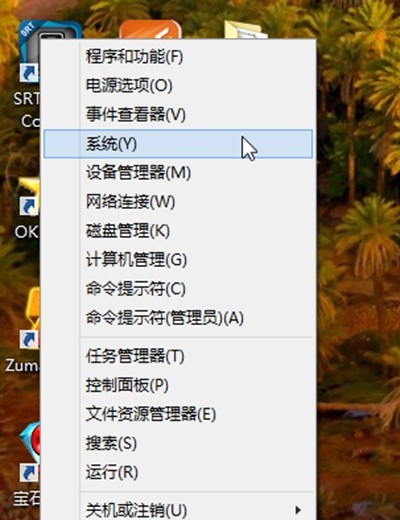
Win10
1、显示内部版本编号
同样是Windows 10的专业版,由于升级阶段的不同,还有细微的版本差异。按下Win+R组合键,然后在运行对话框中输入WINVER命令并执行。在随后弹出的“关于Windows”信息窗口中,会给出更加详细的内部版本号码(图3)。
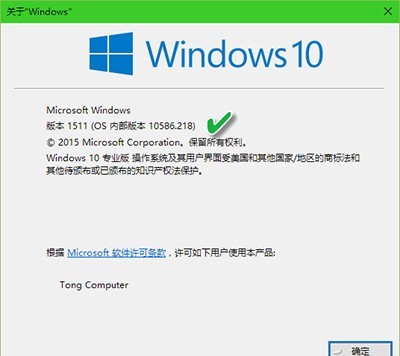
Win10
文章标题:Win10系统版本号怎么看?
文章链接://www.hpwebtech.com/jiqiao/46026.html
为给用户提供更多有价值信息,ZOL下载站整理发布,如果有侵权请联系删除,转载请保留出处。
相关软件推荐
其他类似技巧
- 2021-07-22 14:22:23Windows11黑屏闪烁怎么办
- 2021-07-22 14:21:09Win11怎么清理D盘垃圾
- 2021-07-22 14:19:20Win11不能安装声卡驱动怎么办
- 2021-07-22 14:10:38Win11键盘鼠标突然失灵怎么办
- 2021-07-22 14:09:24Win11不能玩csgo怎么办
- 2021-03-08 16:48:35win10将开启20H2强制升级
- 2021-02-22 17:36:34Win10 21H2更新曝光
- 2021-01-27 10:24:19Win10电脑屏幕为什么会变成红屏?
- 2021-01-17 14:12:54win10宽带连接错误651怎么办
- 2021-01-17 10:39:09Win10怎么关闭小娜助手
Win10注册表修复工具软件简介
Win10注册表修复工具是一款系统注册表修复工具,可以帮助win10用户修复注册表文件,支持点击操作即可,非常方便快捷,界面简洁操作也十分简单,有需要可以下载。
...
详细介绍»









